„Samsung DeX“ yra neabejotinai geriausias būdas iš telefono mėgautis darbalaukiu. Platforma pirmą kartą buvo išleista kartu su „Galaxy S8“ serija, kad telefoną būtų galima naudoti kaip kompiuterio smegenis sąsaja, o nuo tada ji išaugo į elegantišką, visapusišką sąsają, kurią galite naudoti produktyvumui ir pramogoms užtikrinti užduotis vienodai.
Turinys
- Prisijunkite kaip norite
- Naudokite telefoną kaip valdymo bloką
- Tinkinkite DeX ekrano užsklandą
- Įsitikinkite, kad programos visada pasiekiamos
- Išmokite naudoti sparčiuosius klavišus
- Naudokite programas, skirtas DeX
- Tvarkyti langus
„DeX“ jau keleri metai, o „Samsung“ įdiegė daugybę puikių funkcijų. Norite sužinoti daugiau apie tai patys? Štai septynios geriausios savybės Samsung DeX turi pasiūlyti.
Rekomenduojami vaizdo įrašai
Prisijunkite kaip norite
Prieš pasineriant į iš tikrųjų naudojant DeX, jums reikės prijunkite jį prie monitoriaus arba ekrano. Laimei, yra daugybė būdų, kaip tai padaryti. Paprasčiausias būdas yra tiesiog gauti HDMI į USB-C kabelį ir prijungti jį prie telefono. Tam nereikia naudoti pirmosios šalies laido – naudojau „Amazon“ adapterį ir standartinį HDMI kabelį, ir jis veikė puikiai.
Arba galite prisijungti belaidžiu būdu – tiesiog atidarykite nustatymų programą ir eikite į Išplėstinės funkcijos > Samsung DeX, tada įjunkite DeX, pasirinkite naudoti DeX televizoriuje arba monitoriuje ir palaukite, kol sistema aptiks ekraną. Dauguma prie interneto prijungtų televizorių ir monitoriai turėtų veikti per šią technologiją. Paskutinis, bet ne mažiau svarbus dalykas – galite prisijungti prie DeX per įprastą kompiuterį arba Mac naudojant DeX programą.
Naudokite telefoną kaip valdymo bloką

Neturite išorinės klaviatūros ar pelės, su kuria galėtumėte naudoti DeX? Nesijaudink! „DeX“ leidžia naudoti telefoną kaip jutiklinę dalį ir, nors tai nėra pati intuityviausia patirtis, ji puikiai veikia, kai reikia.
Norėdami naudoti a išmanusis telefonas kaip DeX valdymo bloką, prisijunkite prie monitoriaus, perbraukite žemyn per telefono pranešimų skydelį ir pasirinkite parinktį „naudoti telefoną kaip valdymo bloką“. Galite pasukti ekraną pasukite telefoną taip, kaip darytumėte naudodami bet kurią kitą programą, bakstelėkite dviem pirštais, kad spusteltumėte dešinįjį pelės klavišą, ir atlikite kitus veiksmus, kuriuos galėtumėte atlikti naudodami įprastą valdymo pultas.
Tinkinkite DeX ekrano užsklandą
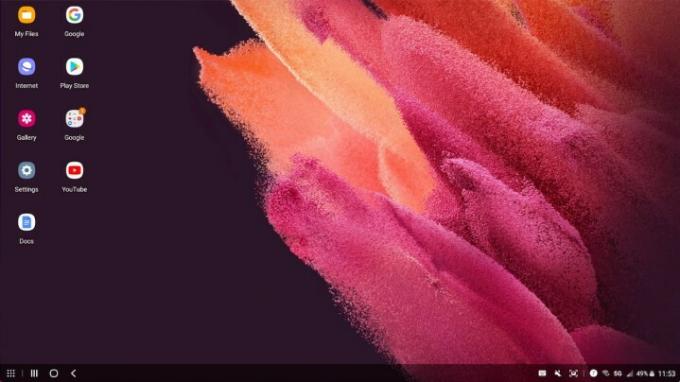
Kai kuriuos „Samsung DeX“ aspektus galite tinkinti taip, kaip tai darytumėte bet kuriame kitame darbalaukyje, o jų pritaikymas nebūtinai turi įtakos jūsų telefonui, kai jį naudojate įprastai.
Visų pirma, galite pakeisti savo DeX ekrano foną, o tai nepakeis telefono ekrano fono. Norėdami tai padaryti, naudodami savo DeX, tiesiog dešiniuoju pelės mygtuku spustelėkite (arba palieskite dviem pirštais su jutikliniu kilimėliu) darbalaukyje ir pasirinkite Tapetai variantas. Tada galite pakeisti į pageidaujamą foną.
Įsitikinkite, kad programos visada pasiekiamos
Ar reguliariai naudojate tam tikras programas? Tokiu atveju galbūt norėsite juos prisegti prie užduočių juostos, kad galėtumėte juos atidaryti, nesvarbu, ką darote. Norėdami prisegti programą prie užduočių juostos, atidarykite programą, dešiniuoju pelės mygtuku spustelėkite piktogramą užduočių juostoje ekrano apačioje ir bakstelėkite Prisekite nuorodą į užduočių juostą mygtuką. Tada visada matysite programos piktogramą, todėl galėsite bet kada ją atidaryti.
Išmokite naudoti sparčiuosius klavišus
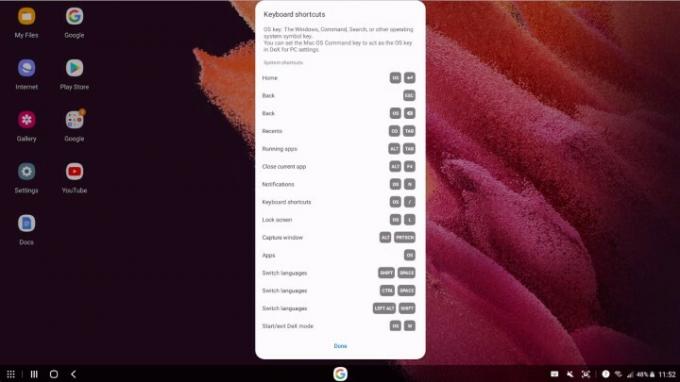
Kaip ir bet kurioje darbalaukio operacinėje sistemoje, geriausias būdas išnaudoti visas DeX galimybes yra išmokti jos sparčiuosius klavišus. „DeX“ yra daugybė nuorodų, kurias verta išmokti, įskaitant tuos, kurie susiję su kelių užduočių atlikimu. Spartieji klavišai skiriasi priklausomai nuo to, kaip naudojate „DeX“, nes galite jį naudoti su monitoriumi arba naudodami „Mac“ ar asmeninį kompiuterį. Kai pirmą kartą prijungsite DeX prie klaviatūros, jums bus suteikta galimybė peržiūrėti sparčiųjų klavišų sąrašą, kad galėtumėte pradėti, o tai gali būti naudinga.
Naudokite programas, skirtas DeX
Dauguma programų veiks puikiai ir nereikės specialių DeX versijų, tačiau jei reguliariai naudojate tam tikras programas, gali būti verta patikrinti, ar jos tinkamai optimizuotos naudoti su DeX. Norėdami pamatyti DeX optimizuotų programų sąrašą, atidarykite programų sąrašą ir pasirinkite ekrano viršuje esančią nuorodą Peržiūrėkite „Samsung DeX“ skirtas programas. Pamatysite daugybę populiariausių programų, įskaitant „Microsoft Office“ rinkinį, „Adobe“ programų seriją ir kt.
Tvarkyti langus
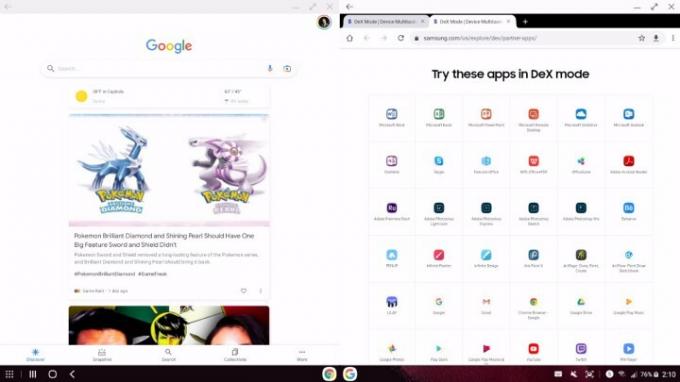
Deja, „DeX“ nepadeda jums tvarkyti langų ir tikiuosi, kad ateinančiais metais jis bus daug geresnis. Tai reiškia, kad yra keletas dalykų, kurie gali padėti. Pavyzdžiui, gana paprasta įjungti viso ekrano režimą ir yra daug būdų tai padaryti. Galite dukart spustelėti lango viršų, vilkti jį į ekrano viršų ir atleisti arba galite paliesti Per visą ekraną mygtuką viršutiniame dešiniajame lango kampe. Priešingu atveju turėsite neautomatiškai keisti programų dydį, o tai galite padaryti patraukę už programos kampo ir pakeisdami dydį. Arba yra keletas sparčiųjų klavišų, kurie gali padėti keisti programos dydį ir užfiksuoti, tačiau šie spartieji klavišai skirsis priklausomai nuo to, kaip naudojate DeX. Pavyzdžiui, „Mac“ galite paspausti komandą + Rodyklė kairėn kad atidarytumėte langą kairėje ekrano pusėje. Tai tikrai vienintelis būdas tinkamai įjungti padalijimo ekrano režimą – sąsajoje nėra mygtukų, kuriuos galėtumėte paspausti, kad įeitumėte į ją be klaviatūros.
Redaktorių rekomendacijos
- Naujasis Honor Android telefonas turi funkciją, kurios dar nematėme
- Atlikau „Pixel 7a“ fotoaparato testą – tai bloga žinia „Samsung“.
- Pirkti 5G telefoną? Štai 2 priežastys, kodėl tai turėtų būti „Samsung“.
- Šiandien jūsų telefonas gali skleisti garsiai – štai kodėl
- Jūsų iPhone turi slaptą aplinką tausojančią funkciją – štai kaip ji veikia
Atnaujinkite savo gyvenimo būdąSkaitmeninės tendencijos padeda skaitytojams stebėti sparčiai besivystantį technologijų pasaulį – pateikiamos visos naujausios naujienos, smagios produktų apžvalgos, įžvalgūs vedamieji leidiniai ir unikalūs žvilgsniai.




